CruptoExpert er et gratis sikkerhedsværktøj, der laderdu opretter et krypteret virtuelt drev til at gemme dine personlige og fortrolige filer. For at forstå, hvordan det fungerer, skal du først forstå begrebet montering af en billedfil. Hvad denne software gør er at oprette en sikker billedfil, du kan montere denne billedfil og kopiere / indsætte dine oplysninger let på det virtuelle drev, og senere kan du fjerne dem. Montering af en billedfil betyder at oprette et virtuelt drev, når du monterer et billede, vises dets indhold i det virtuelle drev, dvs. alle oplysninger, der er gemt i det virtuelle drev, gemmes faktisk inde i billedfilen. Ingen har adgang til billedet undtagen dig, da det kræver en adgangskode.
Nu da konceptet er klart, lad mig forklare, hvordan man opretter en sikker og krypteret virtuel harddisk ved hjælp af denne software.
Når softwaren er installeret, indlæses den selv i proceslinjen. Åbn det, og du vil se hovedvinduet som vist på skærmbilledet nedenfor.

Først opretter vi en ny billedfil, klik påNy knap og et vindue med guiden åbnes, som hjælper dig med at oprette en ny krypteret billedfil. Indtast destinationen og filnavnet, hvor du gerne vil gemme din billedfil. Jeg oprettede en billedfil med navnet fortroligt og gemte den i drev F. Da den opretter .ccf-billedfil, tilføjer den denne præfiks automatisk.
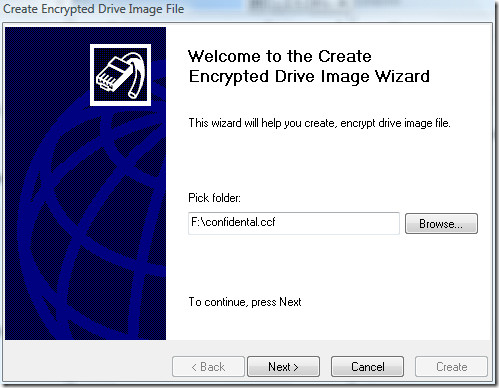
I det næste trin skal du indstille krypteringsindstillingerne ved at vælge krypteringstilstand og Hash-funktion.
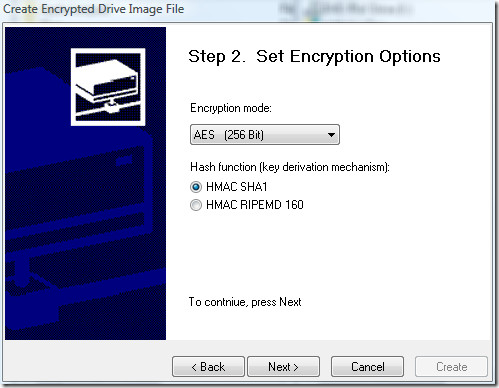
Hvis du ikke ved, hvad disse er, skal du blot fortsætteved at forlade disse indstillinger som standard. I det næste trin skal du angive størrelsen på billedfilen, og vælg også filsystemet, og klik på Næste. Da denne software er en gratis version, kan den oprette en drevbilledfil på kun 50 MB i størrelse.
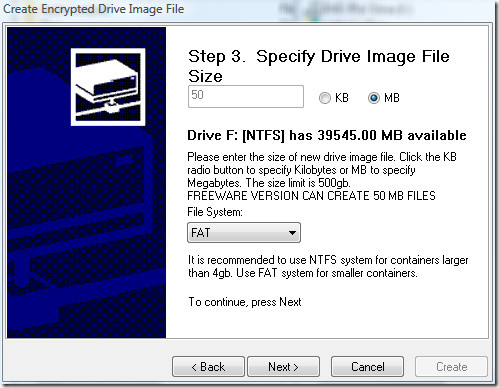
I det næste trin skal du tildele en adgangskode til din drevbilledfil og klikke på Næste.
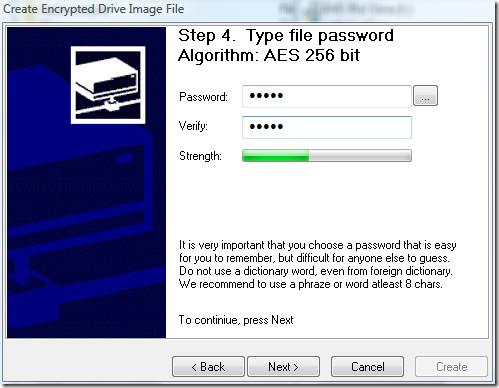
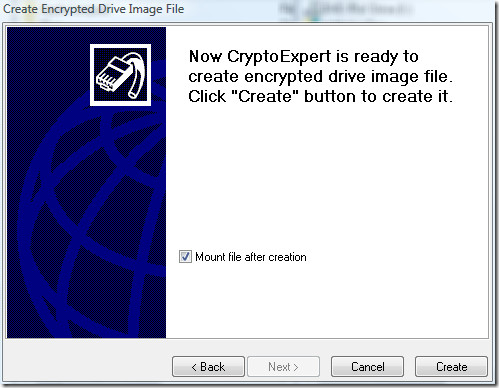
Nu ser du din billedfil i hovedvinduet, højreklik på denne billedfil og klik på Mount for at begynde at montere den som en virtuel harddisk.
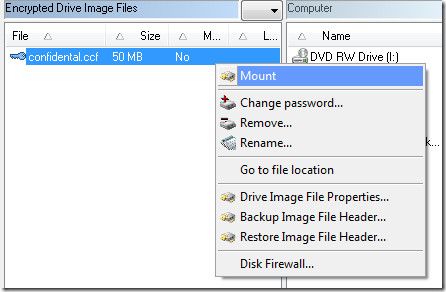
Den vil bede om adgangskoden, indtaste den adgangskode, du har tildelt, og klik på OK.
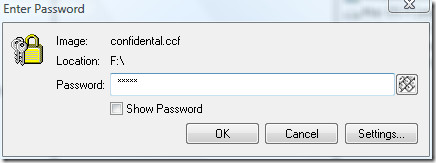
Der er enten flere måder at montere filen pådu kan montere den ved hjælp af ovenstående metode eller ved blot at dobbeltklikke på billedfilen. Du kan også montere billedfilen ved at højreklikke på proceslinjen og vælge det billede, du vil montere.
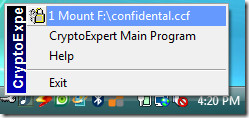
Nu vil du se et virtuelt drev, der fungerer som dine andre harddiske.
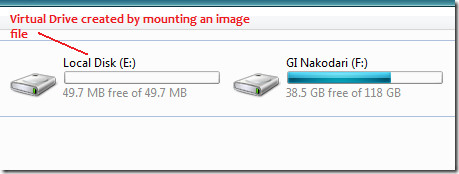
Du kan kopiere dine vigtige filer i den og fjerne dem senere ved at bruge den samme metode, som du brugte til at montere dem.
Bemærk: Når du har afmonteret billedfilen, gør du detskal gemme billedfilen på et sikkert sted, da alle filer er gemt inde i billedfilen. Du kan også kopiere denne billedfil i et USB-drev og bruge den på en anden computer ved at installere denne software og derefter montere den.
Så hvis du ser frem til at gemme fortrolige oplysninger eller filer, bør du prøve dette værktøj. God fornøjelse!













Kommentarer